Kérdés
Probléma: Hogyan telepíthető az Epic Online Services?
Szia! Segítségre van szükségem az Epic Games Launcherrel kapcsolatban. Azt hallottam, hogy telepítenem kell az Epic Online Services szolgáltatást a platform megfelelő használatának folytatásához. Fogalmam sincs honnan lehet letölteni és hogyan frissíthetem. Kérlek adj tanácsot.
Megoldott Válasz
Az Epic Online Services először 2020 májusában jelent meg[1], elsősorban a játékfejlesztők számára, hogy könnyebben kezelhessék játékaikat. A többplatformos funkcionalitással, a szoftverfejlesztő készlettel[2] nagyszerű kiegészítője volt a játék készítőinek. A 13.0.0-s frissítés megjelenésével
[3] A játék fejlesztője bejelentette, hogy az Epic Online Services szolgáltatást mostantól helyben kell telepíteni ahhoz, hogy a Launcher megfelelően működjön.Ezzel az iterációval a játékosoknak előfeltételként kell telepíteniük az EOS összetevőt a Windows rendszereken, ami később a szolgáltatás teljes telepítésének telepítését kéri.
Az Indító megnyitásakor a felhasználók a következő üzenetet kapják (bár egyesek nem kaptak értesítést):
Az Epic Online Services telepítése szükséges – az Epic Online Services telepítéséig nem kap frissítéseket az Indítóhoz. Kérjük, tekintse meg a beállítások menüt
Innen a felhasználók a „További információért kattintson ide” gombra a Beállítások menü eléréséhez és a szükséges összetevő telepítéséhez. Így a Launcher gond nélkül képes lesz további frissítések fogadására.
Egyes felhasználók azonban arról számoltak be, hogy nem tudták telepíteni az Epic Online Services szolgáltatást, mert elakadtak a fekete képernyőn, ami miatt nem tudták elérni a Beállítások menüt. Emiatt egyáltalán nem tudják használni a Launchert.
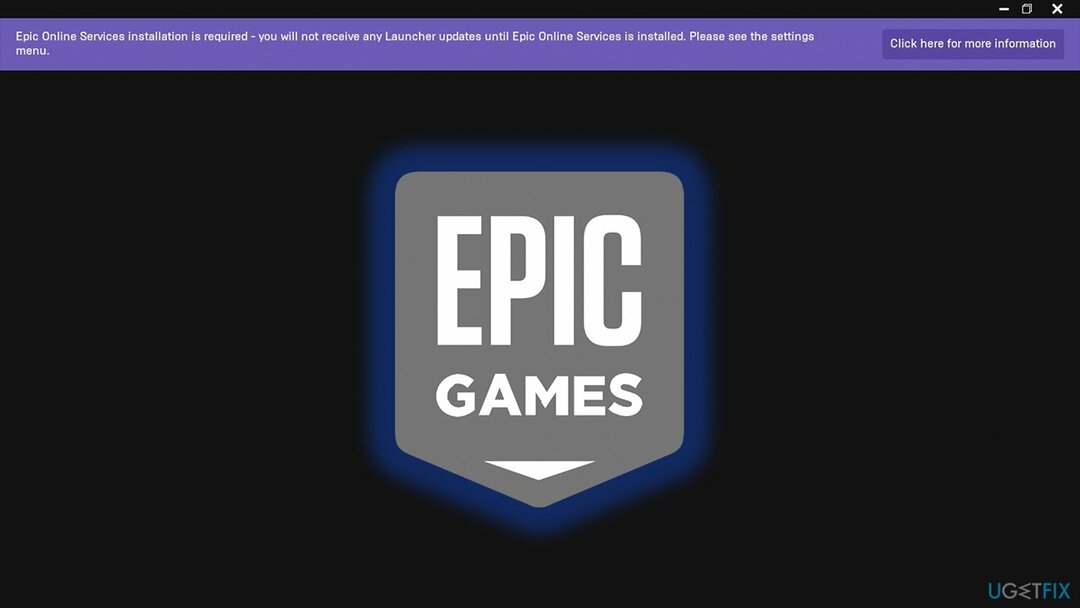
Ne feledje, hogy az embereknek már volt problémáik az Epic Online Services szolgáltatással annak megjelenése óta – egyes fejlesztők arról számoltak be, hogy nem tudták telepíteni az összetevőt a EOS-ERR-1603 hiba. Ez általában megoldható a Launcher újratelepítésével a fő meghajtón, vagy az alkalmazás rendszergazdaként történő futtatásával.
Ebben az esetben azonban a javítás a játékban rejlik a beállítások menühöz való hozzáférésben – ez könnyen elérhető az alábbi egyszerű trükk segítségével. Mielőtt folytatná az alábbi utasításokat, szeretnénk egy PC-javító és -optimalizáló eszközt ajánlani ReimageMac mosógép X9 – segíthet a mögöttes problémák megoldásában, és javíthatja a játék teljesítményét.
1. Telepítse az Epic Online Services szolgáltatást
A számítógép csúcsteljesítményének helyreállításához meg kell vásárolnia a licencelt verziót Reimage Reimage javító szoftver.
A felhasználók általában úgy állítják be, hogy az Epic Games Launcher automatikusan elinduljon, amint elindítják a rendszerüket. Alternatív megoldásként a felhasználók gyakran használnak parancsikont az alkalmazás elindításához. Van egy másik módja is a hozzáférésnek, ha az Epic Online Services fekete képernyőjével találkozik – a következőképpen:
- Nyisd ki Epic Games Launcher asztali parancsikon vagy a fő EXE fájl használatával (típus Epic Games Launcher a Windows keresőben > kattintson jobb gombbal az eredményre > válassza ki Nyissa meg a fájl helyét a fő futtatható fájl megtekintéséhez)
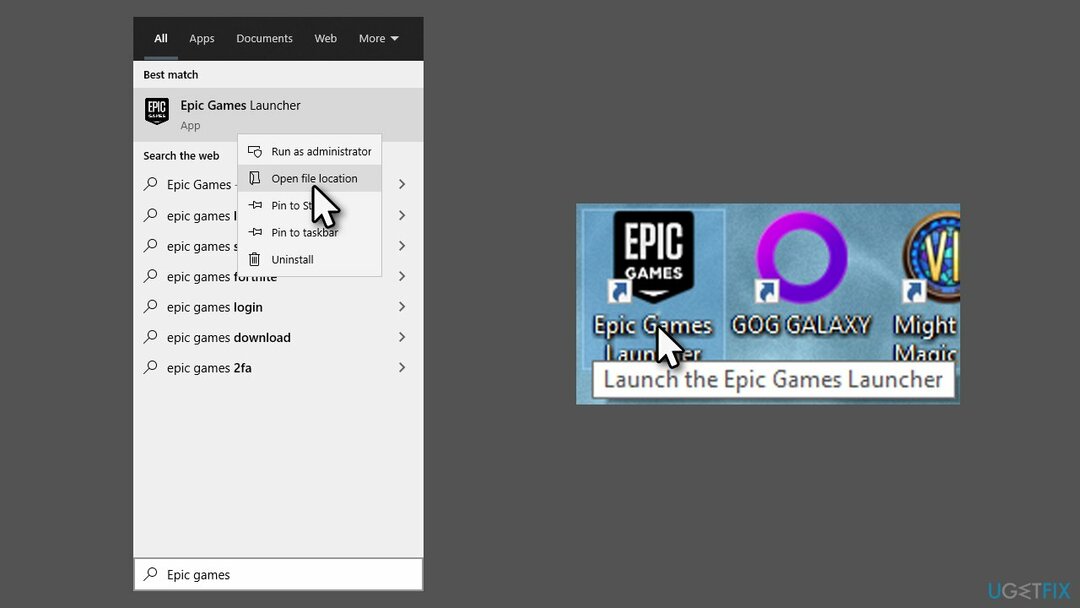
- A tálcán kattintson a Rejtett ikonok megjelenítése nyílra a tálca megnyitásához
- Kattintson jobb gombbal a Epic Games Launcher ikonra, és válassza ki Bolt
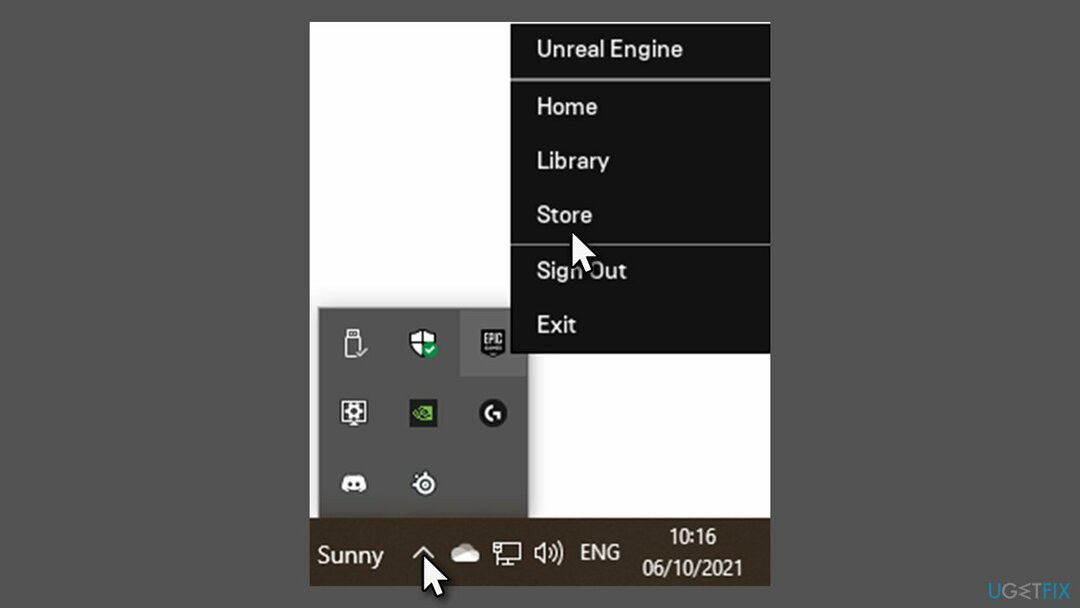
- Válassza ki Beállítások
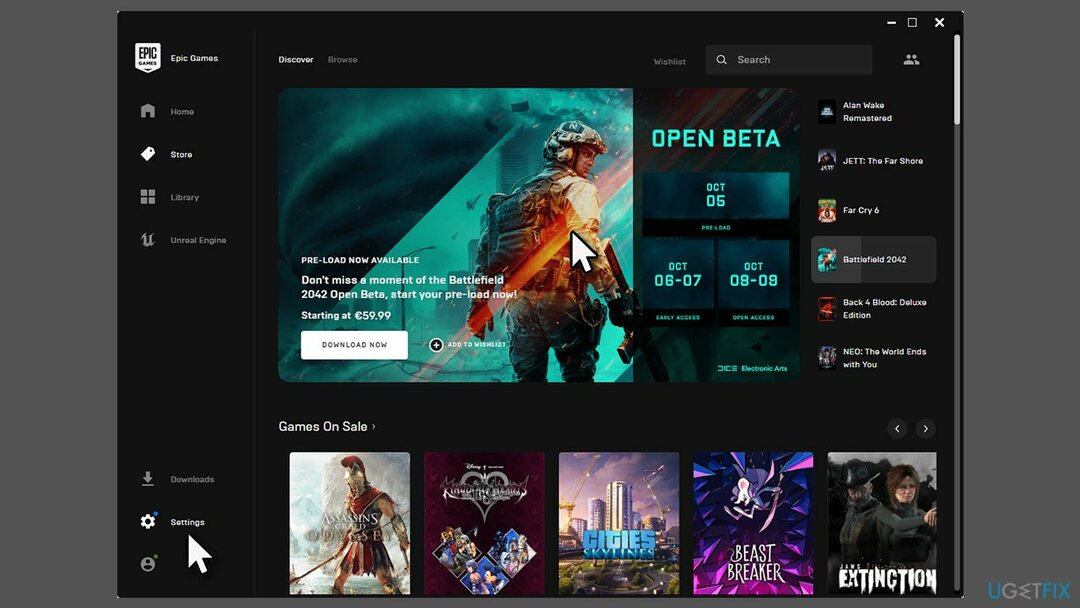
- Itt látnod kell a Az EPIC ONLINE SZOLGÁLTATÁSOK TELEPÍTÉSE ELÉRHETŐ üzenet
- Kattintson Telepítés most
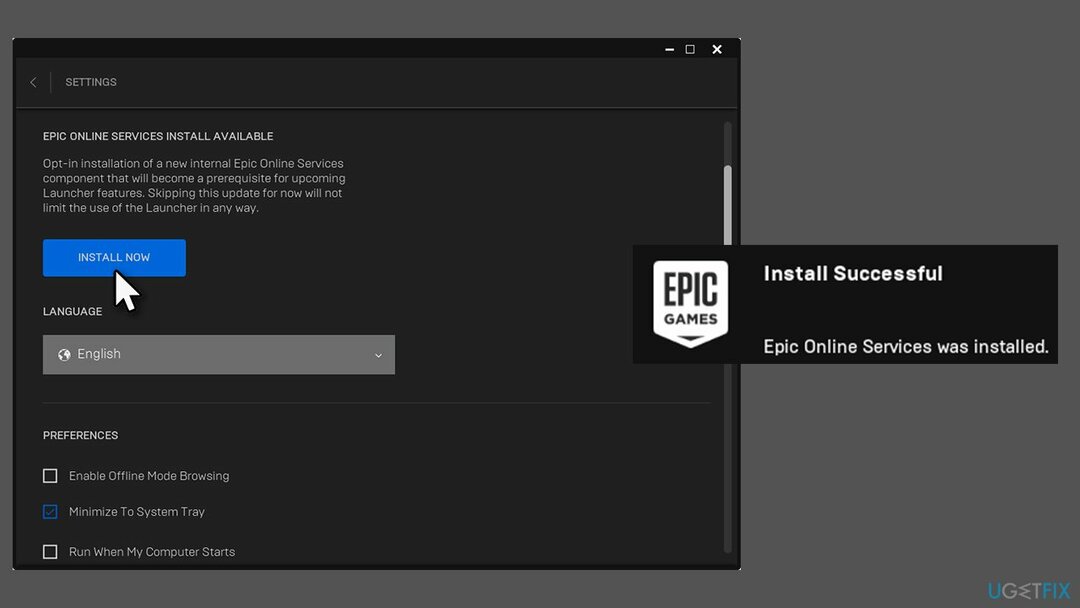
- Mikor Felhasználói felület megjelenik, kattintson Igen
- Az egész folyamatnak mindössze néhány másodpercig kell tartania
- A képernyő jobb alsó sarkában egy kis értesítést kell kapnia a A telepítés sikeres.
2. Telepítse újra a Launchert
A számítógép csúcsteljesítményének helyreállításához meg kell vásárolnia a licencelt verziót Reimage Reimage javító szoftver.
Ha a fenti módszerrel továbbra sem sikerül telepíteni az Epic Online Services szolgáltatást – akár a Beállítások menü elérhetetlensége, akár más problémák miatt –, akkor teljesen újratelepítheti az alkalmazást. Sok felhasználó azt mondta, hogy ez segített nekik a probléma gyors megoldásában.
- nyomja meg Ctrl + Shift + Esc kinyitni a Feladatkezelő
- Válassza ki Epic Games Launcher és kattintson Utolsó feladat

- Kattintson a jobb gombbal Rajt és válassza ki Alkalmazások és funkciók
- megtalálja Epic Games Launcher a listáról
- Kattintson Eltávolítás > Eltávolítás
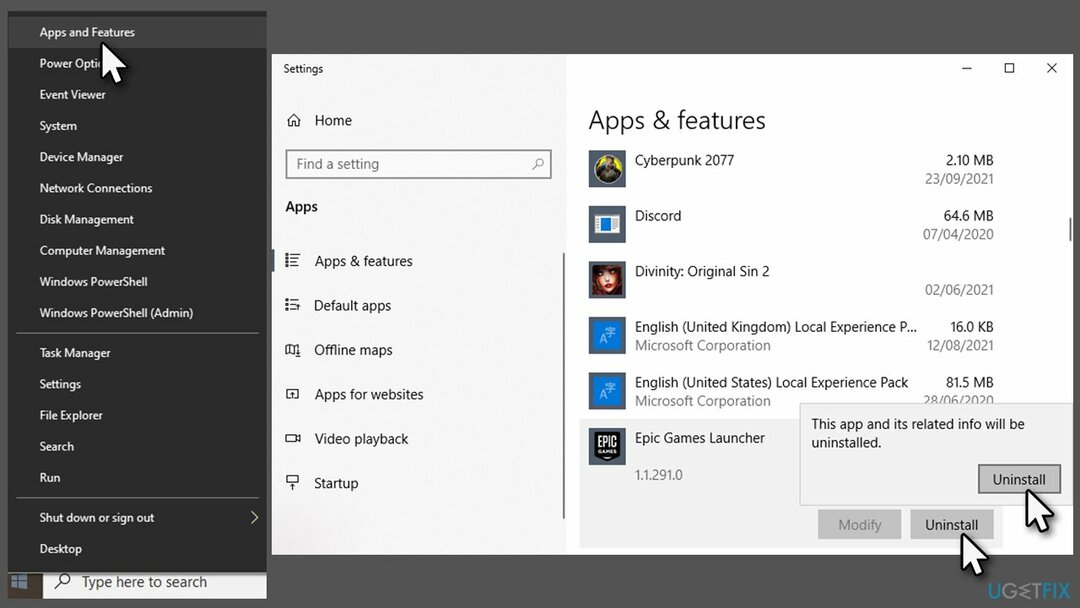
- Kövesse a képernyőn megjelenő utasításokat távolítsa el az alkalmazást
- Most látogasson el a hivatalos weboldalra és töltse le az alkalmazást telepítő
- Kövesse a képernyőn megjelenő utasításokat és telepítse az Epic Online Services szolgáltatást szükség szerint.

Optimalizálja rendszerét, és tegye hatékonyabbá a működését
Optimalizálja rendszerét most! Ha nem szeretné manuálisan ellenőrizni számítógépét, és nem próbálja megtalálni a lassító problémákat, használhatja az alábbiakban felsorolt optimalizáló szoftvereket. Mindezeket a megoldásokat az ugetfix.com csapata tesztelte, hogy megbizonyosodjon arról, hogy segítenek a rendszer fejlesztésében. Ha egyetlen kattintással szeretné optimalizálni számítógépét, válassza az alábbi eszközök egyikét:
Ajánlat
csináld most!
Letöltésszámítógépes optimalizálóBoldogság
Garancia
csináld most!
Letöltésszámítógépes optimalizálóBoldogság
Garancia
Ha nem elégedett a Reimage programmal, és úgy gondolja, hogy nem tudta javítani számítógépén, forduljon hozzánk bizalommal! Kérjük, adja meg a problémájával kapcsolatos összes részletet.
Ez a szabadalmaztatott javítási eljárás 25 millió komponensből álló adatbázist használ, amely képes pótolni a felhasználó számítógépén található sérült vagy hiányzó fájlokat.
A sérült rendszer javításához meg kell vásárolnia a licencelt verziót Reimage malware-eltávolító eszköz.

Akadályozza meg, hogy webhelyek, internetszolgáltatók és más felek nyomon kövessék Önt
Hogy teljesen névtelen maradjon, és megakadályozza az internetszolgáltatót és a kormány a kémkedéstől rád kell alkalmazni Privát internet-hozzáférés VPN. Lehetővé teszi, hogy az összes információ titkosításával teljesen névtelenül csatlakozzon az internethez, megakadályozza a nyomkövetőket, a hirdetéseket és a rosszindulatú tartalmakat. A legfontosabb, hogy leállítja az illegális megfigyelési tevékenységet, amelyet az NSA és más kormányzati intézmények a hátad mögött végeznek.
Gyorsan visszaszerezheti elveszett fájljait
A számítógép használata közben bármikor előfordulhatnak előre nem látható körülmények: áramszünet miatt kikapcsolhat, a Előfordulhat Blue Screen of Death (BSoD), vagy véletlenszerű Windows-frissítések okozhatják a gépet, amikor elment néhány időre. percek. Ennek eredményeként iskolai feladatai, fontos dokumentumai és egyéb adatai elveszhetnek. Nak nek visszaszerez elveszett fájlokat használhat Data Recovery Pro – a merevlemezen még elérhető fájlok másolatai között keres, és gyorsan visszakeresi azokat.